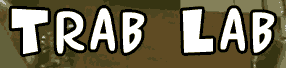
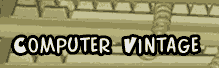
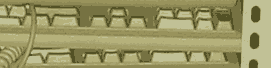
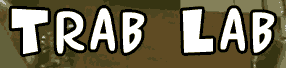 |
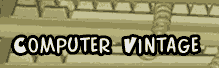 |
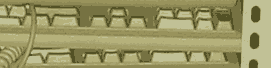 | |||||||
|
|
|
|
|
|
|
| |||
|
|
|
| |||||||
|
| |||||||||
| | |
| |
| |
| |
| |
| COMMODORE C 64 Manuale d'uso | ||
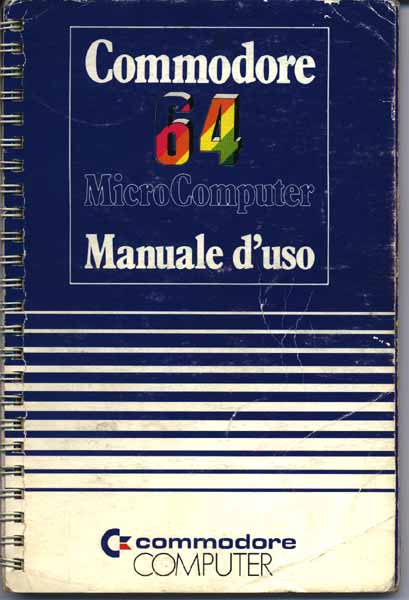 | ||
|
| ||
| COLLAUDO
1. Accendere il computer usando l'interruttore situato
sullo parte destra della tastiera. **** COMMODORE 64 BASIC
V2 **** READY | 3. Se il televisore ha il pomello
per la sintonia manuale, muoverlo fino a quando si ottiene una immagine limpida.
Se invece il televisore ha un AFC, si sintonizzerà automaticamente. Se non si ottengono i risultati previsti controllare ancora una volta i collegamenti e i cavi. La tavola seguente sarà di aiuto per isolare qualsiasi problema. REGOLAZIONE DEI COLORI C'è un modo semplice per
ottenere un profilo di colori sul televisore in modo da poter facilmente regolare
l'apparecchio. Quantunque per il momento non si abbia ancora familiarità
con il funzionamento del computer, basta procedere per vedere come è facile
usare il COMMODORE 64. Per usare una funzione
di controllo occorre tenere abbassato il tasto [CTRL] ed abbassare contemporaneamente
un secondo tasto. **** COMMODORE 64 BASIC V2 **** READY
**** COMMODORE 64 BASIC V2 **** A
questo punto tutto è correttamente regolato e funziona perfettamente. I
capitoli seguenti presenteranno il linguaggio BASIC. Ciascuno di questi "packages" contiene
informazioni dettagliate sul modo in cui usare il programma. Si suggerisce comunque
di legger prima i capitoli di questo manuale per prendere maggiore familiarità
con il funzionamento base del nuovo sistema. | ||
|
LA TASTIERA Ora che tutto è messo a punto e regolato, occorre dedicare qualche instante e prendere familiarità con la tastiera che è il più importante mezzo di comunicazione con il COMMODORE 64. Sotto molti aspetti la tastiera è simile di una normale macchina da scrivere. Ci sono comunque numerosi nuovi tasti che controllano funzioni specializzate. Segue ora una breve descrizione dei vari tasti e delle rispettive funzioni. Il funzionamento dettagliato di ciascun tasto sarà illustrato in successivi capitoli. [RETURN] Il tasto [RETURN] segnala al computer di osservare l'informazione battuta ed immette quell'informazione in memoria. [SHIFT] Il tasto [SHIFT] funziona come quello di una normale macchina da scrivere. Molti tasti sono in grado di visualizzare due lettere o simboli e due caratteri grafici. Nel modo "maiuscolo/minuscolo" il tasto [SHIFT] fornisce i caratteri standard maiuscoli. Nel modo "maiuscolo/grafici" il tasto visualizza il carattere grafico riportato sul lato destro del tasto. Nel caso dei tasti speciali di funzione, il tasto [SHIFT] dà la funzione contrassegnata sulla parte superiore del tasto stesso. LE CORREZIONI Nessuno è perfetto e COMMODORE 64 lo sa. Un certo numero di tasti di correzione consente di rimediare agli errori di battitura e di spostare le informazioni sullo schermo. [CRSR] Ci sono dei tasti contrassegnati [CRSR] (CuRSoR-cursore), uno con freccia verso l'alto e verso il basso [CRSR UP/DOWN] l'altro con frecce verso destra e verso sinistra [CRSR LEFT/RIGHT]. E' possibile usare questi tasti per spostare il cursore verso l'alto e verso il basso o verso sinistra e verso destra. Nel modo non preceduto da [SHIFT], i tasti [CRSR] consentono di spostare il cursore verso il basso e verso destra. L'uso contemporaneo dei tasti [SHIFT] e [CRSR] consente di spostare il cursore verso l'alto o verso sinistra. I tasti di spostamento del cursore dispongono di una speciale funzione di ripetizione che mantiene il cursore in movimento fino a che non si libera il tasto. [INST/DEL] Se si batte il tasto [INST/DEL], il cursore si sposta di uno spazio, cancellando (DELeting-cancellazione) il carattere precedentemente battuto. Se ci si trova nel mezzo di una riga, il carattere alla sinistra viene cancellato ed i caratteri alla destra si spostano automaticamente per occuparne lo spazio. Premendo il tasto [INST/DEL] preceduto dal tasto [SHIFT] è possibile inserire (INSerT-inserimento) informazioni su una riga. Per esempio, se ci si accorge di un errore di un battuta all'inizio di una riga - probabilmente si è saltato una parte di un nome - si può usare il tasto [CRSR LEFT/RIGHT] per ritornare sull'errore e quindi battere [INST/DEL] per inserire uno spazio. Basta quindi battere la lettera mancante. [CLR/HOME] Il tasto [CLR/HOME] porta il cursore sulla posizione "HOME" ossia sulla posizione di partenza, che si trova nell'angolo superiore sinistro dello schermo. La pressione del tasto [CLR/HOME] preceduta dal tasto [SHIFT] cancella lo schermo e riporta il cursore in posizione di partenza. [RESTORE] Il tasto [RESTORE] (ripristino) funziona come implica lo stesso nome e cioè ripristina il computer alla condizione normale in cui si trovava prima di modificarla con un programma o qualche comando. Di questo tasto si parlerà a lungo nei prossimi capitoli. I TASTI DI FUNZIONI I quattro tasti posti sul lato destro della tastiera possono essere "programmati" per svolgere numerose funzioni. Essi possono cioè essere definiti in molti modi per svolgere i rispettivi compiti. [CTRL] Il tasto [CTRL] che significa ConTRoL (controllo) consente di definire i colori e di eseguire altre funzioni specializzate. Per accedere ad una funzione di controllo basta tener abbassato il tasto [CTRL] e mentre si preme il tasto corrispondente alla funzione desiderata. Si è già avuto la possibilità di provare il funzionamento del tasto [CTRL] quando si sono cambiati i colori del testo per creare diverse barre colorate durante la procedura di messa a punto. [RUN/STOP] Normalmente la pressione del tasto [RUN/STOP] interrompe l'esecuzione di un programma BASIC. Esso segnala cioè al computer di interrompere (STOP) l'esecuzione di qualche cosa. L'uso del tasto [RUN/STOP] preceduto dal tasto [SHIFT] consente di caricare automaticamente un programma da nastro. IL TASTO COMMODORE [C=] Il tasto COMMODORE [C=] esegue numerose funzioni. Prima di tutto consente di passare sullo schermo dal modo testo al modo grafici. All'accensione, il computer è predisposto nel modo maiuscole/grafici per cui tutto ciò che viene battuto comparirà in lettere maiuscole. Come si è già detto, l'uso del tasto [SHIFT] in questo modo visualizza il carattere grafico posto sul lato destro dei tasti. Se si tiene abbassato il tasto [C=] e si preme contemporaneamente il tasto [SHIFT], lo schermo passa ai caratteri maiuscoli e minuscoli. Ora, se si tiene abbassato il tasto [C=] e si preme qualsiasi altro tasto con un simbolo grafico, compare il simbolo grafico posto sul lato sinistro del tasto. Per ritornare al modo maiuscole/grafici, tenere abbassato il tasto [C=] e premere di nuovo [SHIFT]. La seconda funzione del tasto [C=] è di consentire l'accesso ad una seconda serie di otto colori di testo. Tenendo abbassato il tasto ed uno qualsiasi dei tasti numerici, qualsiasi testo sarà battuto nel colore alternativo disponibile in relazione al tasto abbassato. Il Capitolo 5 elenca i colori di testo disponibili ciascun tasto. | ||
|
Caricamento di programmi pronti Per coloro che sono interessati ad usare soltanto programmi pronti disponibili su cartucce, cassette o disco ecco come procedere: 1. CARTUCCE: il computer COMMODORE 64 dispone di una serie di programmi e di giochi su cartuccia. I programmi offrono una grande varietà di applicazioni personali e gestionali ed i giochi sono quelli che si trovano normalmente nelle sale specializzate e non imitazioni. Per caricare questi giochi, accendere per prima cosa il televisore. Quindi SPEGNERE il COMMODORE 64. OCCORRE SEMPRE SPEGNERE IL COMMODORE 64 PRIMA DI INSERIRE O RIMUOVERE LA CARTUCCIA ALTRIMENTI LA SI DISTRUGGE! Successivamente inserire la cartuccia. Accendere ora il COMMODORE 64. Infine battere l'appropriato tasto START come indicato sul foglio di istruzione che viene fornito con ciascun gioco. 2. CASSETTE: Usare il registratore DATASETTE e le normali cassette audio che vengono fornite come parte del programma. Assicurarsi che il nastro sia completamente riavvolto all'inizio del primo lato. Quindi basta battere LOAD. Il computer risponde con PRESS PLAY ON TAPE cui occorre rispondere premendo il tasto PLAY sul datasette. A questo punto lo schermo del computer si cancella fino a che non viene trovato il programma. A questo punto sullo schermo comparirà FOUND (NOME DEL PROGRAMMA). Premere ora il tasto [C=]. L'operazione provoca il caricamento del programma nel computer. Se si vuol interrompere il caricamento basta premere il tasto [RUN/STOP]. 3. DISCO: Usando l'unità disco, inserire delicatamente il disco pre-programmato in modo che la sua etichetta sia rivolta verso l'alto e verso l'operatore. Individuare la piccola tacca sul disco (potrebbe essere coperta con un piccolo pezzo di nastro). Se si inserisce il disco correttamente, la tacca si dovrebbe trovare sul lato sinistro. Una volta che il disco è all'interno chiudere lo sportello di protezione premendo sulla leva. Battere ora LOAD "NOME PROGRAMMA", 8 e battere quindi il tasto [RETURN]. Il disco frullerà leggermente e sullo schermo comparirà: SEARCHING FOR PROGRAM NAME LOADING READY Quando compare READY ed il cursore, battere RUN. A questo punto il programma è pronto per l'uso. Caricamento di programmi da nastro Il caricamento di un programma da nastro o da disco è altrettanto semplice. Per caricare da nastro occorre riavvolgere il nastro all'inizio e battere: LOAD "PROGRAM NAME" Se non si ricorda il nome del programma, basta battere LOAD per caricare in memoria il primo programma sul nastro. Dopo aver premuto [RETURN] il computer risponde con: PRESS PLAY ON TAPE Dopo aver premuto il tasto di riproduzione, lo schermo si cancella, lasciando soltanto il colore di fondo mentre il computer cerca il programma. Una volta trovato, sullo schermo compare: FOUND PROGRAM NAME Per caricare (LOAD) il programma, premere il tasto [C=]. Per uscire dalla procedura caricamento, premere il tasto [RUN/STOP]. Se si batte il tasto [C=], lo schermo assume il colore del bordo mentre il programma viene caricato. Al termine della procedura di caricamento, lo schermo ritorna alla condizione normale e compare la richiesta READY. Caricamento di programmi da disco Il caricamento di un programma da disco segue la stessa procedura. Battere: LOAD "PROGRAM NAME",8 Dopo aver battuto [RETURN] il disco inizia a frullare e sullo schermo compare: SEARCHING FOR PROGRAM NAME LOADING READY NOTA: Quando si carica un nuovo programma nella memoria del computer, qualsiasi istruzione che si trovava precedentemente nel computer viene cancellata. Assicurarsi di salvare un programma sul quale si sta lavorando prima di caricarne uno nuovo. Una volta che un programma è stato caricato, è possibile eseguirlo (RUN), listarlo (LIST) o effettuare modifiche e salvare la nuova versione. Dopo aver immesso un programma, se lo si vuole salvare su nastro, battere: SAVE "PROGRAM NAME" "PROGRAM NAME" (Nome programma) può essere una combinazione di un massimo di 16 caratteri. Dopo aver battuto il computer risponde con: PRESS PLAY AND RECORD ON TAPE Premere contemporaneamente i tasti di registrazione e di riproduzione sul datasette. Lo schermo si cancella, facendo comparire il colore del bordo. Una volta che il programma è salvato su nastro, ricompare la richiesta READY indicando che è possibile iniziare a lavorare su un altro programma o spegnere il computer. Salvataggio di programmi su disco Il salvataggio di un programma su disco è ancora più semplice. Battere: SAVE "PROGRAM NAME",8 L'8 è il codice del disco ed in questo modo si fa sapere al computer che si vuole salvare il programma sul disco. Dopo aver premuto [RETURN], il disco inizia a frullare ed il computer risponde con: SAVING PROGRAM NAME OK READY | ||
| --------------------------------------------------------------------- Cavo di Controllare se
la presa
Il fusibile Rivolgersi ad un centro
Collegamento Il computer si collega Schermo non Controllare il Output ausiliario Collegare
il jack audio
| ||